Le bulletin est un document qui récapitule les moyennes et éventuellement les appréciations pour une période de notation : trimestre, semestre, ou même partiel, examen blanc, etc.
Si vous souhaitez éditer un document avec le détail des notes, éditez le relevé de notes (Relevé de notes).
Choisir les éléments qui s'affichent sur le bulletin
Le paramétrage du bulletin se fait au travers des maquettes. Une seule maquette Standard existe par défaut et elle est affectée à toutes les promotions.
1. Rendez-vous dans l'onglet Notation > Bulletins >  Définition des maquettes de bulletin.
Définition des maquettes de bulletin.
2. Sélectionnez une maquette dans la liste à gauche ou créez-en une nouvelle en utilisant la ligne de création.
3. Cochez les éléments qui doivent apparaître dans l'En-tête de bulletin, le Corps de bulletin et le Pied de bulletin. Il est possible entre autres :
lde faire figurer dans l'en-tête des informations supplémentaires correspondant aux rubriques des familles (Famille) ;
ld'utiliser les libellés internationaux pour les modules et les services (Libellé international) ;
ld'afficher la moyenne générale par mode d'évaluation (Mode d'évaluation) ;
ld'afficher uniquement les modules (sans les services) dans le corps de bulletin.
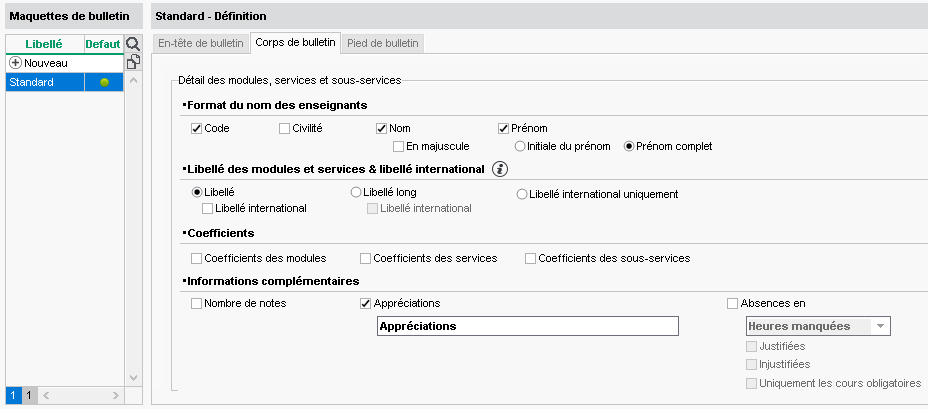
Dupliquer une maquette de bulletin
1. Rendez-vous dans l'onglet Notation > Bulletins >  Définition des maquettes de bulletin.
Définition des maquettes de bulletin.
2. Sélectionnez une maquette dans la liste à gauche.
3. Faites un clic droit et choisissez Dupliquer la sélection.
Affecter une maquette de bulletin à une promotion
Vous pouvez affecter une maquette de bulletin par période de notation.
1. Rendez-vous dans l'onglet Notation > Services de notation >  Liste.
Liste.
2. Si vous ne voyez pas la colonne Bulletin, cliquez sur le bouton  en haut à droite de la liste (Liste).
en haut à droite de la liste (Liste).
3. Sélectionnez les promotions qui utilisent la même maquette, faites un clic droit et choisissez Modifier > Maquette de bulletin > Une même maquette pour toutes les périodes ou Une maquette différente par période.
4. Dans la fenêtre qui s'affiche, choisissez l'une des maquettes disponibles (créées au préalable).
Paramétrer la présentation des services et sous-services sur le bulletin
Les services qui s'affichent sur le bulletin sont les services actifs pour la période de notation. Vous paramétrez un affichage qui vaut pour tous les services et, si besoin, personnalisez l'affichage service par service.
1. Rendez-vous dans l'onglet Notation > Services de notation >  Services de notation (par promotion).
Services de notation (par promotion).
2. Sélectionnez une promotion, puis un service.
3. Cliquez sur l'onglet Présentation sur les bulletins et relevés en bas de l'écran.
4. Sélectionnez Appliquer les paramètres par défaut.
5. À droite, choisissez la manière dont les services et les sous-services doivent être présentés par défaut.
6. Si un service doit être présenté autrement, sélectionnez-le, puis sélectionnez Personnaliser les paramètres et modifiez le paramétrage.
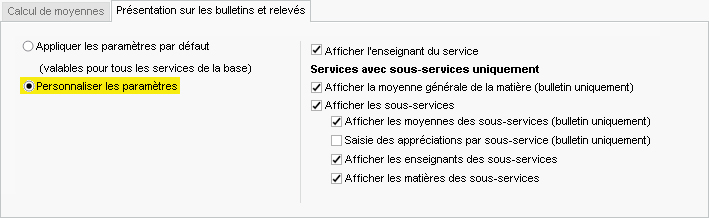
Afficher le bulletin d'un étudiant
1. Rendez-vous dans l'onglet Notation > Bulletins >  Bulletins.
Bulletins.
2. Sélectionnez la promotion dans la liste à gauche.
3. Sélectionnez l'étudiant dans la liste en dessous.
4. Sélectionnez la période dans le menu déroulant en haut.
5. Dans le bulletin qui s'affiche :
lles moyennes ont été calculées automatiquement à partir de tous les devoirs enregistrés pour cette période ;
lles informations visibles dépendent de la maquette affectée à la promotion et du paramétrage des services (voir ci-avant).
Saisir les appréciations par service
Indiquer la décision
La validation de modules peut être automatique ou manuelle. Elle apparaît directement sur le bulletin.
Activer les mentions de validation par promotion
Par défaut, il existe deux mentions (Validé / Non validé) qui servent notamment lors de la validation automatique des modules.
1. Rendez-vous dans l'onglet Notation > Services de notation >  Liste.
Liste.
2. Sélectionnez toutes les promotions pour lesquelles vous utilisez les mêmes intitulés lors de la validation des modules.
3. Faites un clic droit et choisissez Modifier > Mentions de validation de modules actives.
4. Dans la fenêtre qui s’affiche, renommez éventuellement les mentions par défaut Validé / Non validé. Les puces rouge et verte de la colonne Statut rappellent que, quel que soit leur intitulé, ces deux mentions sont celles utilisées lors la validation automatique des modules.
5. Créez si besoin d’autres mentions que vous pourrez utiliser lors d’une validation manuelle des modules.
6. Laissez cochées uniquement celles utilisées pour les promotions sélectionnées.
7. Saisissez éventuellement un libellé international que vous pourrez utiliser pour éditer un bulletin en anglais.
8. Indiquez si les mentions doivent être accompagnées d’une date (par défaut, il s’agira de celle du jour de la validation) en cochant la colonne Avec date.
9. Cochez Prendre en compte les mentions pour valider les ECTS si vous souhaitez forcer l’attribution des ECTS via la validation de la mention. La case ECTS validés doit être cochée. Dans le cas d’une validation, la totalité des ECTS (par module ou par service selon l’option choisie) sera obtenue.
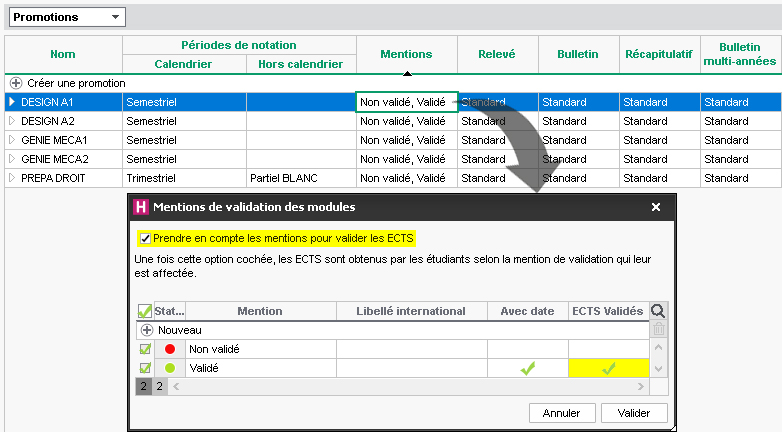
Activer la validation des modules sur la maquette de bulletin
1. Rendez-vous dans l'onglet Notation > Bulletins >  Définition des maquettes de bulletin.
Définition des maquettes de bulletin.
2. Sélectionnez une maquette dans la liste à gauche ou créez-en une nouvelle en utilisant la ligne de création.
3. Cliquez sur l’onglet Corps de bulletin.
4. Dans l’encadré Détail des moyennes, cochez Validation du module.
Valider les modules
La validation des modules se fait en fonction de la note seuil définie pour le service.
1. Rendez-vous dans l'onglet Notation > Bulletins >  Bulletins.
Bulletins.
2. Sélectionnez la promotion dans la liste à gauche.
3. Sélectionnez l'étudiant dans la liste en dessous.
4. Dans le bulletin qui s'affiche, les mentions s’affichent dans la colonne Validation.
5. Pour valider automatiquement les modules en fonction de la note seuil définie pour le service, cliquez sur le bouton  en haut de la colonne.
en haut de la colonne.
6. Double-cliquez dans la colonne Validation pour modifier manuellement la mention ou la date.
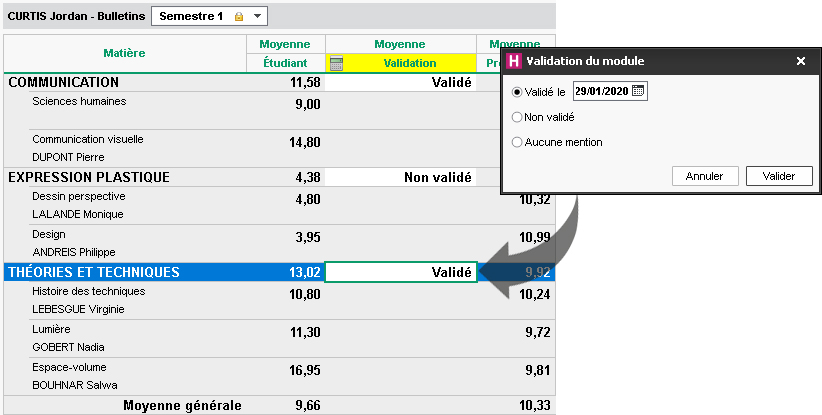
Publier les bulletins sur l'Espace Étudiants
1. Rendez-vous dans le menu Internet > Publication des Espaces.
2. Sélectionnez Espace Étudiants à gauche dans l'arborescence.
3. Dans l'onglet Contenu, cochez la page Résultats > Bulletin.
4. Par défaut, la date de publication du bulletin est la date de fin de la période. Vous pouvez définir une autre date dans l'onglet Notation > Périodes de notation >  Calendriers et périodes de notation : double-cliquez sur une date pour la modifier.
Calendriers et périodes de notation : double-cliquez sur une date pour la modifier.
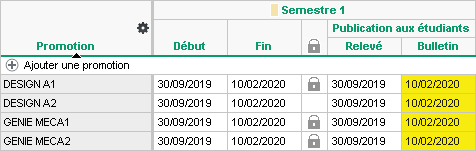
Envoyer le bulletin à l'étudiant ou / et à ses parents
Prérequis L'option Destinataire des courriers est cochée dans la fiche de l'étudiant / de ses parents (Destinataires des courriers).
1. Rendez-vous dans l'onglet Notation > Bulletins >  Bulletins.
Bulletins.
2. Sélectionnez la promotion dans la liste à gauche pour envoyer les bulletins correspondants.
3. Cliquez sur le bouton  dans la barre d'outils.
dans la barre d'outils.
4. Dans la fenêtre qui s'affiche, cochez les destinataires.
5. Choisissez le Type de sortie (Imprimante, PDF, E-mail).
6. Finalisez le paramétrage dans les onglets Page, Contenu, Présentation et Police.
7. Cliquez sur Imprimer / Mailer.
Essayer de faire tenir le bulletin sur une page pour l'impression
Dans la fenêtre d'impression, vous pouvez jouer sur la présentation et la taille de la police, par exemple :
ldans l'onglet Présentation : cochez l'option Hauteur adaptée à la taille de l'appréciation ;
ldans l'onglet Police : réduisez la taille de la police.
Imprimer un bulletin pluriannuel
Le bulletin pluriannuel affiche les notes et appréciations récupérées des années précédentes.
Prérequis Les notes et les appréciations ont été récupérées depuis les bases des années précédentes via le menu Imports/Exports > HYPERPLANNING > Construire le bulletin multi-années avec les données de notation.
1. Rendez-vous dans l'onglet Notation > Bulletin multi-années >  Définition des maquettes du bulletin multi-années.
Définition des maquettes du bulletin multi-années.
2. Comme pour les bulletins périodiques (Choisir les éléments qui s'affichent sur le bulletin), créez autant de maquettes que nécessaires et paramétrez à droite l’en-tête, le corps et le pied du bulletin.
3. Rendez-vous dans l'onglet Notation > Bulletin multi-années >  Bulletin multi-années.
Bulletin multi-années.
4. Sélectionnez la promotion dans la liste à gauche.
5. Sélectionnez l'étudiant dans la liste en dessous.
6. Vérifiez le bulletin qui s’affiche à droite.
7. Cliquez sur le bouton  dans la barre d'outils.
dans la barre d'outils.
Voir aussi